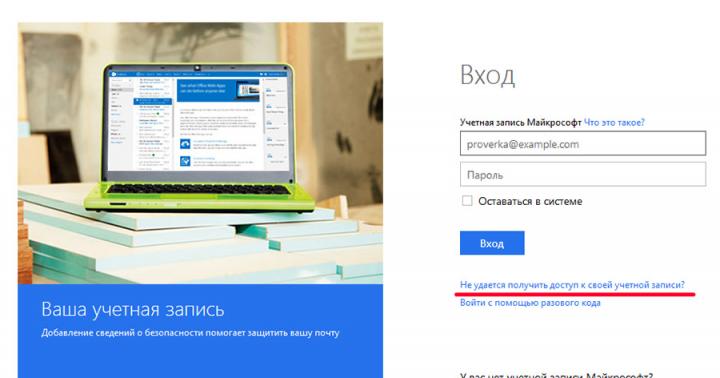دیروز یکی از دوستان از من پرسید: "رمز عبور لومیای خود را فراموش کردم، چه کار کنم؟" ابتدا متوجه شدیم که او دقیقا چه رمز عبوری را فراموش کرده است. رمز عبور حساب مایکروسافت یا رمز عبور صفحه قفل لومیا. معلوم شد همه چیز ساده است، او نمی تواند وارد فروشگاه شود (هنوز متوجه نشدم که چگونه رمز عبور حذف شده است)، اما در حالی که منتظر آمدن او بودم، در گوگل جستجو کردم که چگونه قفل گوشی هوشمند Lumia را باز کنم و اکنون من آن را با شما به اشتراک خواهم گذاشت
اگر رمز عبور حساب مایکروسافت خود را فراموش کرده اید
در این مورد، رمز عبور را می توان به سادگی بازیابی کرد:
1. به https://login.live.com بروید
2. «نمیتوانید به حساب خود دسترسی پیدا کنید؟» را انتخاب کنید.

3. بعد، دستورالعمل های بصری را دنبال کنید.
اگر رمز عبور صفحه قفل لومیا خود را فراموش کرده اید
این وضعیت دیگر خوشایند نیست، زیرا باید به اصطلاح گوشی هوشمند Lumiya را هارد ریست انجام دهید و گوشی به تنظیمات کارخانه باز می گردد.
توجه داشته باشید!
وقتی تمام مراحل توضیح داده شده در زیر را کامل کردید، تمام اطلاعات ذخیره شده روی آن (فایل ها، عکس ها، بازی ها، مخاطبین، موسیقی و غیره) از گوشی شما حذف می شود. در واقع لومیا را گویی از یک فروشگاه خواهید داشت.
قبل از تنظیم مجدد تنظیمات، توصیه می شود Lumiya را به طور کامل شارژ کنید یا حداقل شارژ را به 50٪ برسانید.
روش 1.
- گوشی را خاموش کنید، دکمه کاهش صدا + پاور + دوربین را همزمان فشار دهید و نگه دارید تا ویبره شود.
- پس از لرزش، دکمه پاور را رها کنید و همچنان دکمه های دوربین و صدا را نگه دارید. "WIN" را فشار دهید، منتظر راه اندازی مجدد باشید
روش 2.
- Lumiya خود را خاموش کنید و دوشاخه شارژر را از گوشی جدا کنید
- اکنون باید کلید کاهش صدا را روی گوشی خود فشار داده و نگه دارید و شارژر را وصل کنید. پس از این کار باید یک علامت تعجب (!) روی صفحه گوشی شما ظاهر شود.
- بعد، باید کلیدها را به ترتیب زیر فشار دهید: کلید افزایش دادنصدا، کلید نزول کردنصدا، کلید تغذیه، کلید نزول کردنجلد.
- باید حدود 5 دقیقه صبر کنید تا فرآیند ریست کامل شود. در این زمان چرخ دنده های چرخشی را روی صفحه نمایش گوشی هوشمند خواهید دید. پس از این فرآیند، صفحه گوشی حدود 30 ثانیه تاریک می شود و سپس گوشی مجددا راه اندازی می شود.
امیدوارم هر یک از این روش ها به شما کمک کند.
در این مقاله نگاه خواهیم کرد نحوه قرار دادن کد امنیتی در لومیاو قفل خودکار را تنظیم کنید. به همین ترتیب می توانید قفل خودکار و کد امنیتی لومیا را حذف کنید.
اگر میخواهید از اطلاعات شخصی گوشی خود محافظت کنید، میتوانید یک کد امنیتی روی لومیا خود تنظیم کنید و یک قفل خودکار برای صفحه نمایش گوشی خود تنظیم کنید. با تعیین زمانی که پس از آن محافظ صفحه روشن می شود و پس از آن گوشی شما کد امنیتی می خواهد، هیچکس بدون وارد کردن رمز عبور نمی تواند به گوشی شما دسترسی پیدا کند. برای باز کردن قفل نوکیا Lumia 532، فقط باید یک کد امنیتی وارد کنید که فقط برای شما یا کسانی که برای استفاده از تلفن خود به آنها اعتماد دارید میدانند. من می خواهم توجه ویژه ای را به این واقعیت جلب کنم که بسیاری از کسانی که یک کد امنیتی روی تلفن خود تنظیم می کنند پس از مدتی آن را فراموش می کنند، بنابراین رمز عبور خود را در مکانی امن ذخیره کنید. زیرا در صورت فراموشی، باید Nokia Lumia 532 خود را به تنظیمات کارخانه (Hard reset) بازنشانی کنید. هنگامی که لومیا 532 خود را هارد ریست کردید، تمام اطلاعات از جمله مخاطبین را از دست خواهید داد.
حال بیایید ببینیم که چگونه در Lumia 532 و گوشی های مشابه لومیا قفل خودکار را راه اندازی کرد. برای انجام این کار، روی دسکتاپ گوشی خود، انگشت خود را از لبه بالایی نمایشگر به پایین بکشید و «همه تنظیمات» و سپس «قفل صفحه» را انتخاب کنید. در مرحله بعد، باید "روشن" را در مورد "رمز عبور" انتخاب کنید و کد امنیتی مورد نیاز حداقل 4 رقمی را وارد کنید. در مرحله بعد، روی “Require password after” ضربه بزنید و زمانی را مشخص کنید که پس از آن تلفن لومیا به طور خودکار قفل شود.
به طوری که مایکروسافت لومیا 532 را باز کنید، دکمه روشن/خاموش را فشار داده و روی صفحه نمایش قفل شده به سمت بالا بکشید و سپس کد امنیتی را وارد کنید.
برای تغییر یا بازنشانی کد امنیتی نوکیا لومیا، موارد زیر را انجام دهید. در دسکتاپ، از لبه بالای صفحه نمایش گوشی خود به پایین بکشید و همه تنظیمات، سپس قفل صفحه و سپس تغییر رمز عبور را انتخاب کنید.
اگر رمز عبور خود را فراموش کرده اید و می خواهید کد امنیتی نوکیا لومیا خود را بازنشانی کنید، می توانید بازنشانی به تنظیمات کارخانه انجام دهید. برای انجام یک هارد ریست کامل لومیا این لینک را دنبال کنید.
- امیدوارم این مقاله به شما کمک کرده باشد راه اندازی قفل در Lumia 532و گوشی های مشابه لومیا.
- اگر نظرات، نظرات، نکات مفید را اضافه کنید و در حل مشکلات مربوط به Nokia Lumia کمک متقابل ارائه دهید، بسیار خوشحال خواهیم شد. شاید توصیه شما به حل مشکل آن دسته از کاربرانی که به دنبال اطلاعاتی هستند که شما اضافه می کنید کمک کند.
- از پاسخگویی، کمک متقابل و مشاوره مفید شما متشکرم!
موضوع امنیت داده های شخصی این روزها بسیار حاد است. بهطور فزایندهای، میتوانید در اخبار درباره سرقت گسترده دادههای کاربران یک سرویس از سرور یا مستقیماً از دستگاههای آنها بخوانید. در این راستا، توسعه دهندگان گوشی های هوشمند به طور مداوم در تلاش هستند تا قابلیت اطمینان محصولات خود را بهبود بخشند. یکی از بهترین سیستم های موبایل از نظر امنیتی ویندوزفون است. تمام اقدامات لازم را برای اطمینان از ایمنی داده های شما در صورت تداخل احتمالی خارجی انجام داده است. در این مقاله، ما در مورد نحوه ایمن سازی تلفن هوشمند خود در هنگام دسترسی فیزیکی به دستگاه، یعنی نحوه تنظیم رمز عبور در ویندوزفون صحبت خواهیم کرد. برو!
هر کاربر می خواهد از اطلاعات شخصی خود در برابر چشمان کنجکاو محافظت کند
میتوانید کد را روی گوشی هوشمند خود در تنظیمات صفحه قفل تنظیم کنید. برای شروع، «تنظیمات» را باز کنید، «سیستم» را انتخاب کنید و به «صفحه قفل» بروید. پنجره ای با تمام تنظیمات در مقابل شما باز می شود. در آنجا می توانید پس زمینه را تغییر دهید و اطلاعات نمایش داده شده روی صفحه را در حالت قفل و همچنین اعلان های برنامه ها را سفارشی کنید. در زیر فقط آنچه را که نیاز دارید پیدا خواهید کرد. در مورد «صفحه خاموش بعد از»، زمانی را تنظیم کنید که پس از آن دستگاه خود را قفل کند. شکاف خیلی کم باعث اختلال در استفاده عادی از گوشی می شود و شکاف خیلی زیاد از نظر امنیت و صرفه جویی در مصرف انرژی توصیه نمی شود.
مورد بعدی "رمز عبور" است که ما نیاز داریم. برای تنظیم محافظت از رمز عبور در Windows Phone، نوار لغزنده را به موقعیت «روشن» ببرید. مرحله بعدی ایجاد رمز عبور است. ابتدا باید کلید خود را وارد کنید و سپس تأیید کنید که به درستی وارد شده است. پس از این، می توانید فرکانس درخواست کد را در آیتم "نیاز به رمز عبور از طریق" پیکربندی کنید.

در نسخه ویندوز فون 8.1 امکان تنظیم الگو وجود داشت. با این حال، این ویژگی داخلی نیست و از طریق برنامه کار می کند. این به طور کامل جایگزین ورودی دیجیتال نمی شود، بلکه آن را تکمیل می کند. برای تنظیم رمز عبور تصویر در ویندوزفون، باید اپلیکیشن Live Lock Screen را دانلود و نصب کنید. در آن از شما خواسته می شود با کشیدن یک شکل دلخواه در امتداد نقاط روی صفحه، یک کلید گرافیکی تنظیم کنید. پس از این، کلید الگو بلافاصله پس از ورود به دیجیتال درخواست می شود که امنیت گوشی شما را به میزان قابل توجهی افزایش می دهد.

با این مراحل ساده می توانید به راحتی از داده های ذخیره شده در گوشی هوشمند خود در برابر هرگونه تداخل فیزیکی محافظت کنید. این سیستم امکان تنظیم رمز عبور حروف الفبا یا ترکیبی (از اعداد و حروف) را فراهم نمی کند، با این حال، می توانید با نصب یک کلید گرافیکی که همراه با یک کلید دیجیتال استفاده می شود، قابلیت اطمینان محافظت را افزایش دهید. توجه داشته باشید که این سطح از اقدامات امنیتی برای یک کاربر معمولی بیش از اندازه کافی خواهد بود.
نظر خود را در مورد محافظت از گوشی های هوشمند مدرن در نظرات بنویسید و نظر خود را در مورد این مقاله بنویسید.
چه باید کرد، اگر رمز عبور حساب مایکروسافت خود را فراموش کرده امیا از صفحه قفل گوشی شما؟ اول از همه، نترسید. این دستورالعمل به طور واضح و گام به گام نحوه باز کردن قفل نوکیا لومیا، مایکروسافت لومیا یا هر گوشی هوشمند دیگری را که دارای ویندوز 10 موبایل یا ویندوز فون است، توضیح می دهد.
می توانید رمز عبور حساب مایکروسافت خود را در این صفحه بازنشانی یا بازیابی کنید:
دستورالعمل ها بصری هستند و به احتمال زیاد، پس از انجام تمام مراحل، می توانید رمز عبور حساب خود را در تلفن خود بازیابی کنید.
نحوه باز کردن قفل نوکیا لومیا در صورت فراموشی رمز عبور گوشی
آیا گوشی هوشمند نوکیا لومیا خود را نصب کرده اید و آن را فراموش کرده اید؟ ناامید نشوید - راهی برای باز کردن قفل گوشی شما و حتی بیش از یک راه وجود دارد.
مهم! هر یک از روش های زیر برای بازیابی رمز فراموش شده منجر به حذف کامل تمام اطلاعات کاربر (برنامه ها، بازی ها، مخاطبین، عکس ها، فیلم ها و ...) بدون امکان بازیابی می شود.
در واقع، کامل نه از گوشی هوشمند، بلکه با فشار دادن متوالی کلیدها انجام می شود. قبل از تنظیم مجدد تنظیمات، باید دستگاه را به طور کامل یا حداقل 50٪ شارژ کنید.
نحوه باز کردن قفل تلفن ویندوز فون: روش شماره 1
مرحله 1. شارژر را از گوشی هوشمند خود جدا کنید.
گام 2.هنگام اتصال شارژر، دکمه کاهش صدا را فشار داده و نگه دارید. اگر همه چیز به درستی انجام شود، یک علامت تعجب روی صفحه ظاهر می شود.
مرحله 3.اکنون باید کلیدها را به ترتیب زیر فشار دهید:
- دکمه افزایش صدا؛
- دکمه کاهش صدا؛
- دکمه پاور (قفل)؛
- دکمه کاهش صدا
برای حدود 5-15 دقیقه، چرخ دنده ها روی صفحه می چرخند - این بدان معنی است که فرآیند تنظیم مجدد در حال انجام است. سپس صفحه نمایش حدود 30 ثانیه تاریک می شود و پس از آن دستگاه راه اندازی مجدد می شود.
باز کردن قفل گوشی های هوشمند Lumiya با کلید دوربین
همه چیز در اینجا ساده است:
مرحله 1.همزمان دکمه دوربین، دکمه روشن/خاموش و کلید افزایش صدا را فشار داده و نگه دارید تا لرزش پیدا کنند.
گام 2.به محض لرزش تلفن هوشمند، کلید روشن/خاموش را رها کنید و دکمه های دیگر را نگه دارید تا زمانی که "WIN" ظاهر شود.
به این ترتیب می توانید بسیاری از دستگاه های Windows Phone را باز کنید، به عنوان مثال، لومیا 630، 520، 535، 530، 920، 625، 820، 720، 730، 1020، 800، 925، 640، 820، 430، و غیره 63.
یک حساب کاربری مایکروسافت در ویندوز 10 موبایل ایجاد کنید
بسیاری از مردم تعجب می کنند که اگر رمز عبور کارخانه نوکیا را در گوشی خود فراموش کردند، چه باید بکنند؟ در این پست ما همه چیز را به شما خواهیم گفت و همه تغییرات رمز عبور ممکن را ارائه می دهیم.
اگر تلفن دکمهای ندارید، نگاه کنید. توجه: پس از وارد کردن رمز عبور، تمام اطلاعات حذف خواهند شد!رمز عبور امنیتی پیش فرض: 12345, 0000 برای اکثر گوشی های نوکیا اگر گزینه های ذکر شده برای شما مناسب نیست، رمز عبور دیگر نوکیا را امتحان کنید: 00000000 (8 صفر) 1234، 00000. همچنین، ممکن است همه گزینه ها را مشخص نکرده باشیم، اگر دیگران را می شناسید، آنها را در نظرات به اشتراک بگذارید. اگر این مقاله به شما کمک کرد، آن را با دوستان خود به اشتراک بگذارید.
این روش گوشی شما را به تنظیمات کارخانه بازنشانی می کند. توجه! شما این کار را با خطر و خطر خود انجام می دهید! سیم کارت و کارت حافظه را قبل از تنظیم مجدد از گوشی خارج کنید. تمام داده های تلفن نوکیا شما (کتاب تماس، عکس ها، پیام ها، برنامه ها، بازی ها، فایل ها) از بین خواهند رفت! لطفا اگر می توانید یک نسخه پشتیبان تهیه کنید!
در گوشی های دکمه ای کد ریست پیش فرض * #7780 # است، پس از وارد کردن این کد رمز 12345 را وارد کنید. (در همه مدل ها کار نمی کند). همچنین سعی کنید کد *#7370# یا *#62209526# را وارد کنید، برای بازنشانی به حالت پیش فرض رمز عبور نوکیا 12345 می شود.
مهم:تلفن های Nokia® 2760/3555/5310/5610/6263/6301/7510 رمز عبور امنیتی پیش فرض ندارند. هنگام انجام عملکردی که نیاز به رمز عبور امنیتی دارد، باید آن را ایجاد کنید.
هنگام تنظیم رمز عبور امنیتی، به شدت توصیه می شود که آن را روی 12345 تنظیم کنید. این به شما امکان می دهد رمز عبور امنیتی "پیش فرض" را در تلفن Nokia خود برنامه ریزی کنید. اگر رمز عبور نوکیا دیگری را ترجیح می دهید، لطفاً آن را برای استفاده در آینده ذخیره کنید.
نمی توانم رمز عبور امنیتی ایجاد کنم / نمی دانم
لطفا اطلاعات زیر را بخوانید:
- کد امنیتی پیش فرض 12345 برای اکثر گوشی های نوکیا
- اگر پنج بار متوالی کد امنیتی را اشتباه وارد کنید، تلفن به تلاش برای وارد کردن کد ادامه خواهد داد.
- پنج دقیقه صبر کنید و دوباره کد را وارد کنید.
- لطفاً توجه داشته باشید که در حال حاضر هیچ کد امنیتی اصلی تأیید شده ای از سوی Nokia در دسترس نیست.
در صورت فراموشی رمز عبور نوکیا چگونه قفل آن را باز کنیم؟
برای باز کردن قفل دسترسی به تلفن خود در صورتی که رمز عبور تلفن نوکیا خود را فراموش کرده اید (و نه رمز سیم کارت). به سادگی شماره IMEI (شماره سریال) تلفن خود را در زیر وارد کنید تا کد اصلی برای دسترسی به شما محاسبه شود.
 لطفاً توجه داشته باشید که این یک کد باز کردن قفل شبکه نیست.
لطفاً توجه داشته باشید که این یک کد باز کردن قفل شبکه نیست.
روی همه مدل های نوکیا کار نمی کند. توجه - از این به طور کامل با مسئولیت خود استفاده کنید. ما مسئولیتی در قبال آسیب دیدن تلفن شما یا از دست دادن داده های تلفن یا رایانه شما نداریم.
روش باز کردن قفل رمز امنیتی نوکیا:
- گوشی خود را از طریق کابل USB در حالت PC وصل کنید و درایورهای موجود در بسته کامپیوتر نوکیا را برای تلفن همراه خود نصب کنید، سپس از بسته کامپیوتر خارج شوید.
- سپس نصب کنید
- درایو مجازی USB را هنگام نصب انتخاب کنید (در مورد Nokia 6120c) (برای Nokia 5700 از محافظ الماس استفاده کنید)
- پس از نصب آن را باز کنید
- روی دکمه اسکن کلیک کنید. سپس روی اطلاعات گوشی کلیک کنید
روی اسکن کلیک کنید - روی برگه حافظه ماندگار که در پایین برنامه داده شده است کلیک کنید. برای خواندن فشار دهید
- فایل حافظه پایدار را می خواند و روی دیسک می نویسد
- فایل pm شما در مسیر زیر قرار خواهد گرفت:
C:\program files\nss\backup\pm\356252 *********. بعد از ظهر - فایل pm را در دفترچه یادداشت باز کنید
- اکنون لیست را به فیلد اسکرول کنید و ورودی پنجم کد امنیتی ذخیره شده است
- چیزی شبیه 5 = 31313131310000000000 پیدا کنید
- تمام ارقام "3" را حذف کنید و به شکل زیر در می آید:
- 5 = 11111 0000000000 اکنون پنج رقم اول کد "11111" است.